win10系统取消管理员密码 如何在win10中取消管理员密码
更新时间:2023-08-16 12:43:44作者:jiang
win10系统取消管理员密码,在Win10系统中,管理员密码的取消成为了一个备受关注的话题,取消管理员密码可以为用户带来更便捷的操作体验,但也需要谨慎使用,以保证系统的安全性。如何在Win10系统中取消管理员密码呢?本文将为大家详细介绍取消管理员密码的具体方法,帮助用户轻松实现无密码登录,提高系统的使用便捷性。
操作方法:
1.在开始这边搜索控制,如图。点击第一项用户系统,如图。
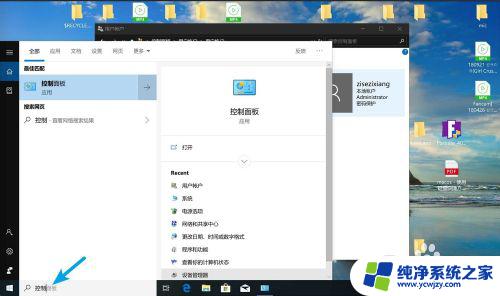
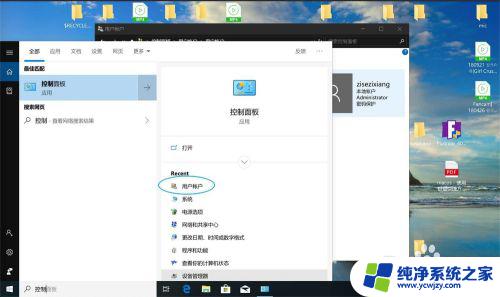
2.点击管理账户,点击账户。
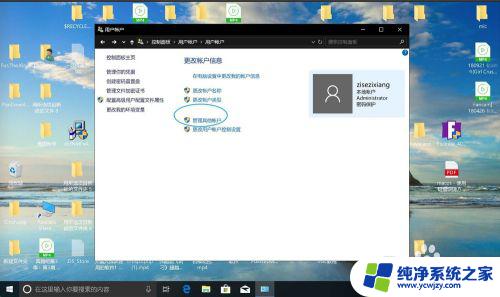
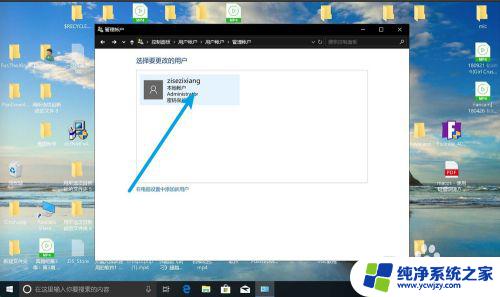
3.点击更改密码。然后输入原来密码。
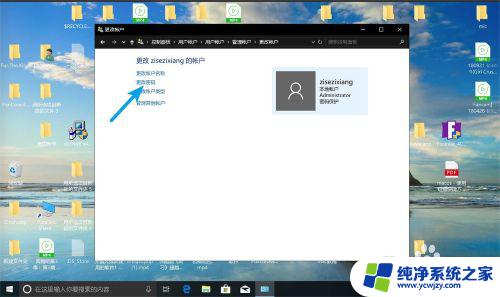
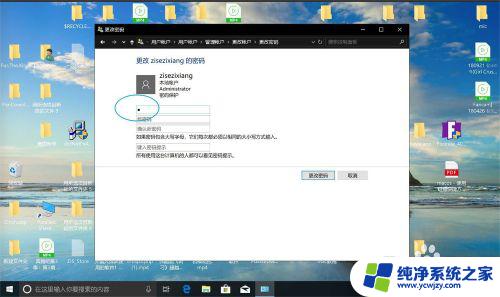
4.在新密码这里不要输入,点击更改密码。那么即可取消管理员的密码。
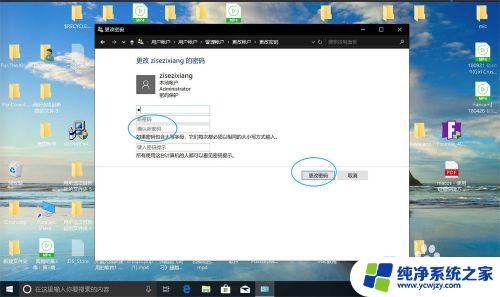
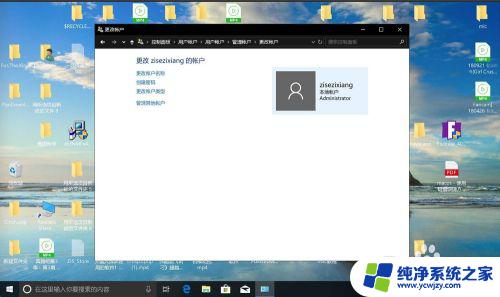
这就是取消 Win10 管理员密码的全部内容了,如果您还不了解,可以按照小编的方法进行操作,希望这能帮助到大家。
win10系统取消管理员密码 如何在win10中取消管理员密码相关教程
- win10 管理员取得所有权 如何在win10系统中取得管理员所有权
- win10如何设置管理员密码?教你一步步设置win10管理员密码
- win10请输入管理员密码 Win10管理员权限密码
- 电脑管理员密码怎么设置 Win10管理员账户密码设置步骤
- win10系统开机密码忘了怎么办 Win10忘记管理员密码怎么办
- windows10忘记管理员密码怎么办 win10系统找回admin密码的方法
- win10标准账户使用中 弹出输入管理员密码 在win10标准账户下如何激活超级管理员账户
- win10怎么取消电脑密码 如何在Win10中取消开机密码设置
- win10如何取消登录密码 win10系统取消密码登录的步骤
- win10管理员账户设置密码 win10如何修改administrator密码
- win10没有文本文档
- windows不能搜索
- 微软正版激活码可以激活几次
- 电脑上宽带连接在哪里
- win10怎么修改时间
- 搜一下录音机
win10系统教程推荐
win10系统推荐